目录
- 一. 在 WinForms 应用程序中连接 SQL Server,可以按照以下步骤进行:
- 1.创建连接字符串
- 2.使用SqlConnectiandroidon类创建数据库连接并打开
- 3.SqlCommand类:允许对数据库表做增删改查等操作
- 4.SqlDataReader类:获取查询返回的结果集
- 5.读取完数据后关闭connection的连接
- 二. 如果连接数据库时出现“登录失败”的异常
- 1.通常原因
- 2.解决步骤
- 三. 在DataGridView表格容器控件中显示数据库中表的数据
- 1.使用Sq编程客栈lDataAdapter类
一. 在 WinForms 应用程序中连接 SQL Server,可以按照以下步骤进行:
1.创建连接字符串
string connectionString = "Server=your_server_name;Database=your_database_name;User Id=your_username;Password=your_password;";
若server=. 则代表当前使用的计算机(本机)
2.使用SqlConnection类创建数据库连接并打开
//创建连接 SqlConnection conn = new SqlConnection(strConn); //打开数据库连接 conn.Open();
后面可加一个MessageBox.Show("数据库连接成功"); 用于检验数据库是否连接成功
3.SqlCommand类http://www.devze.com:允许对数据库表做增删改查等操作
需要两个参数,第一个参数: sql语句 第二个参数:SqlConnection对象
string sql = "select * from CrabBox"; SqlCommand cmd = new SqlCommand(sql,conn);
4.SqlDataReader类:获取查询返回的结果集
SqlDataReader sdr = cmd.ExecuteReader();
//通过while循环获取sdr里面的数据
while (sdr.Read())
{
//读取数据库表的数据
//MessageBox.Show("蟹盒ID:" + sdr["BoxID"]);
//将数据库读取出来的内容显示在label标签中
label1.Text = label1.Text + "\n" +"蟹盒ID:" + sdr["BoxID"];
}
说明:sdr[""]里面为数据库表的列名,代码运行结果为显示数据库表中某一列的数据
给出了两种显示例子,一种为MessageBox.Show,以弹框的形式显示;另一种为在label组件中显示;都是比较简单的例子。
5.读取完数据后关闭connection的连接
conn.Close();
二. 如果连接数据库时出现“登录失败”的异常
假设使用的用户名为sa,
1.通常原因
错误的用户名或密码:确认你使用的
sa用户名和密码是否正确。可以尝试重新输入密码或检查连接字符串中的用户凭据。SQL Server 服务未启动:确保 SQL Server 实例正在运行。可以通过 SQL Server Managehttp://www.devze.comment Studio (SSMS) 或服务管理器检查 SQL Server 服务的状态。
SQL Server 配置问题:检查 SQL Server 是否允许
sa用户进行登录。确保 SQL Server 配置允许 SQL Server 身份验证模式(而不是仅 Windows 身份验证模式)。SQL Server 实例名称或连接字符串错误:确认你在连接字符串中指定的 SQL Server 实例名称是正确的。可能需要包括实例名称或使用正确的服务器地址。
网络问题:如果 SQL Server 是远程实例,确保网络连接正常,没有防火墙阻挡连接。
账户被禁用:检查
sa用户是否被禁用。可以通过 SQL Server Management Studio 连接到数据库,然后检查 SQL Server 的安全设置。
2.解决步骤
验证连接字符串: 确保你的连接字符串正确
检查 SQL Server 服务:
- 打开 SQL Server ConfiguratleGbnion Manager,确保 SQL Server 服务正在运行。
- 如果 SQL Server 实例未运行,尝试启动它。
检查身份验证模式:
- 使用 SQL Server Management Studio 连接到数据库。
- 右键点击服务器,选择“属性”。
- 转到“安全性”页,确保“SQL Server 和 Windows 身份验证模式”被选中。
检查
sa用户:- 在 SQL Server Management Studio 中,展开“安全性”文件夹,选择“登录名”。
- 找到
sa用户,右键点击并选择“属性”。 - 确保
sa用户没有被禁用,并且密码正确。
网络和防火墙设置:
- 如果 SQL Server 是远程的,确保网络设置允许连接,并且没有防火墙阻止 SQL Server 端口(默认为 1433)。
三. 在DataGridView表格容器控件中显示数据库中表的数据
1.使用SqlDataAdapter类
简单示例代码(窗体中需要有一个Button和DataGridView控件):
private void button2_Click(object sender, EventArgs e)
{
string strConn = "server=.;database=CrabFarmDB;User ID=sa;Password=admin123";
SqlConnection conn = new SqlConnection(strConn);
conn.Open();
MessageBox.Show("数据库连接成功");
string sql = "select * from CrabBox";
//在这里操作gridview
//这里传入的strConn相当于数据源与sql数据库之间的一种桥接器
SqlDataAdapter da = new SqlDataAdapter(sql, strConn);
DataSet ds = new DataSet();//相当于一个数据集
//开始加载数据源
da.Fill(ds);
//开始将数据集与我们的grid控件做关联
dataGridView1.DataSource = ds.Tables[0];
//读取完数据后关闭connection的连接
conn.Close();
}
以上就是C#使用Winforms连接SQL Server数据库的详细步骤的详细内容,更多关于C# Winforms连接SQL Server的资料请关注编程客栈(www.devze.com)其它相关文章!

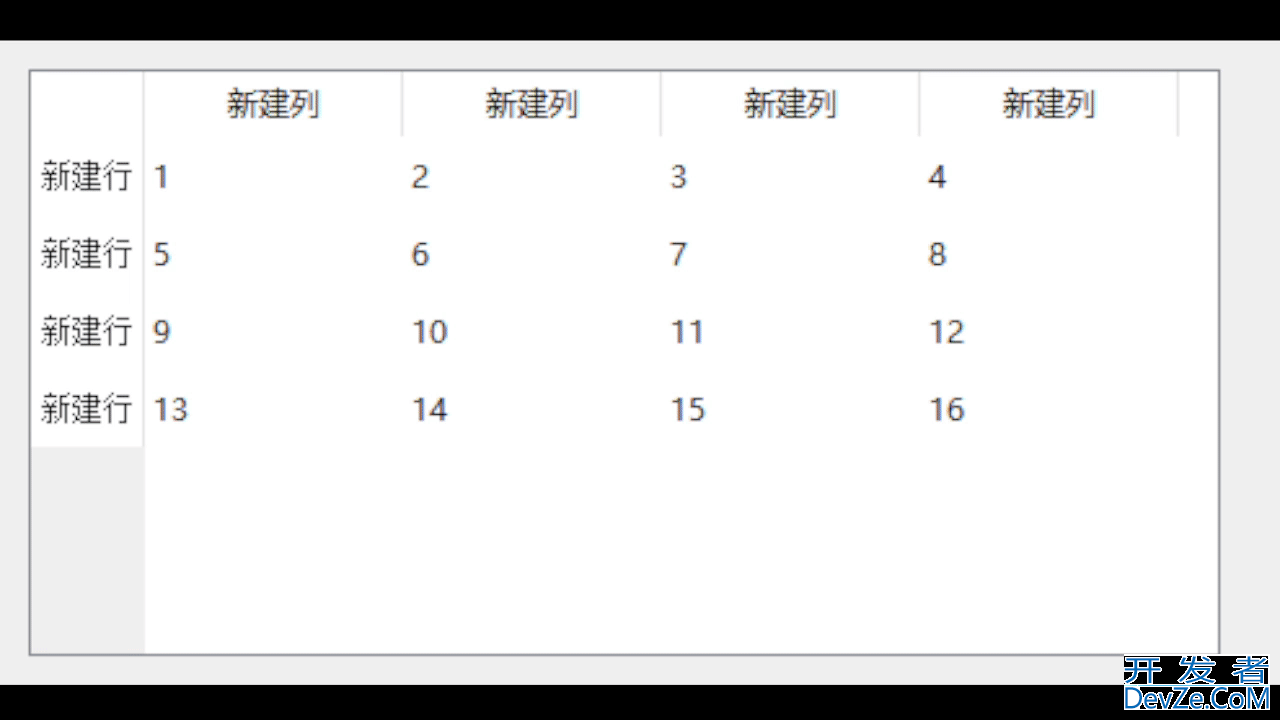
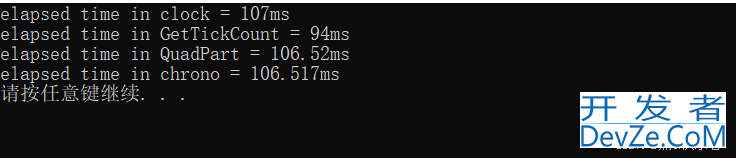
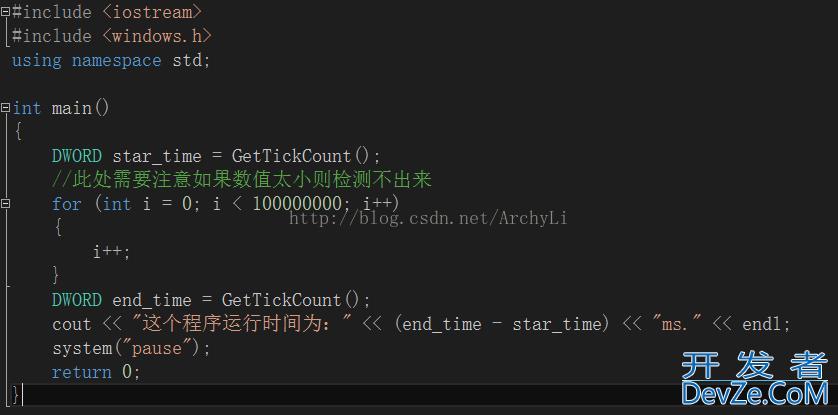

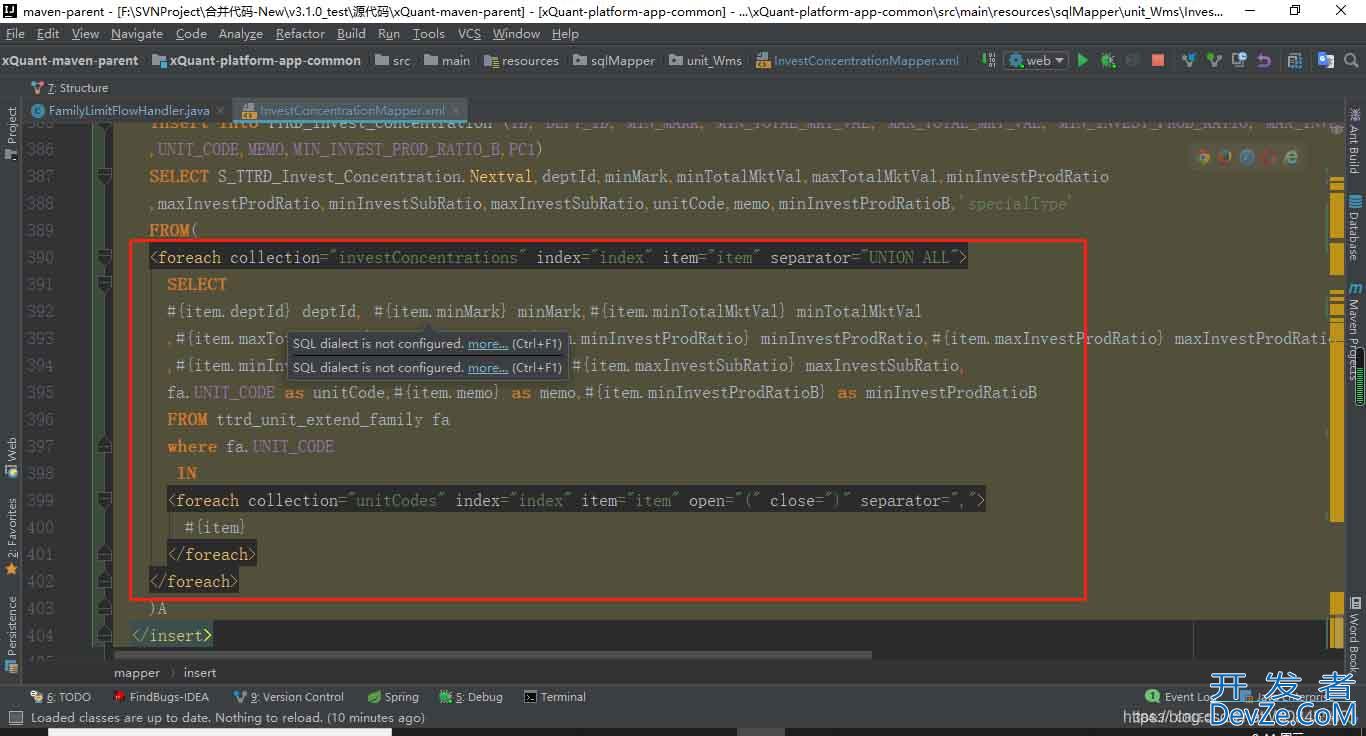
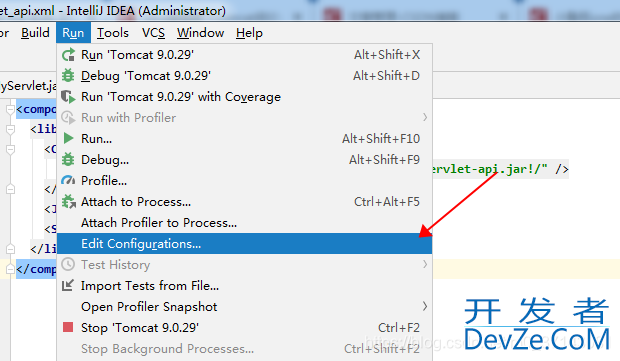
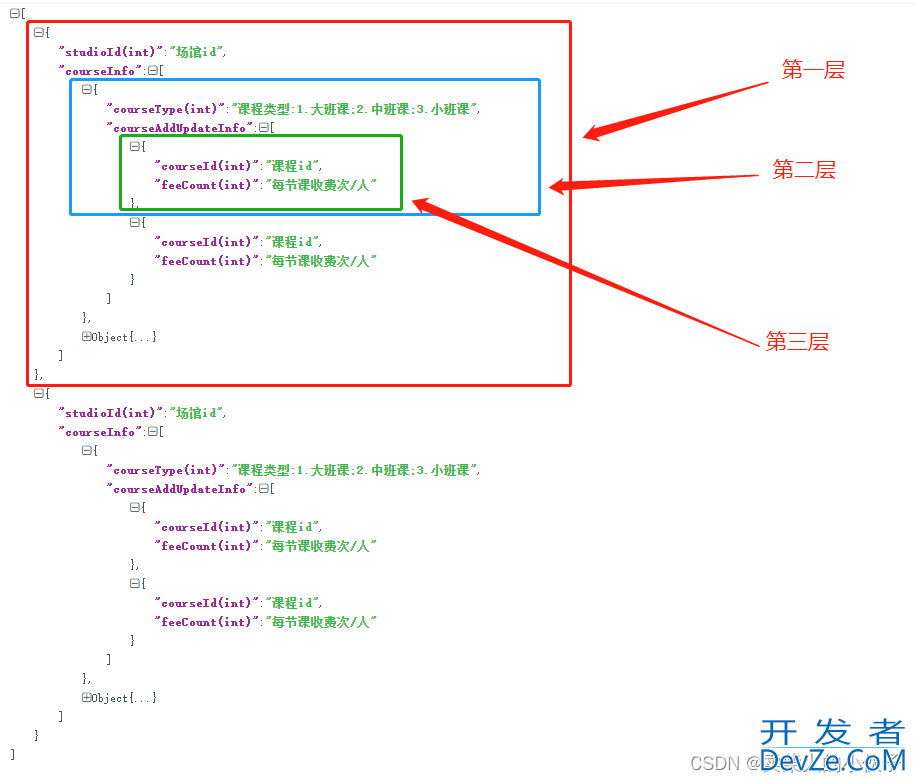

 加载中,请稍侯......
加载中,请稍侯......
精彩评论